-÷итатник
ќгромна€ подборкає4"ћоделирование детской одежды" ќгромна€ подборкає4"ћоделировани...
ѕеревЄрнутый пирог с киви на сметане - попробуйте , и вы будете готовить его снова и ... - (1)ѕеревЄрнутый пирог с киви на сметане - попробуйте , и вы будете готовить его снова и ... ќчень...
јнглийский - звуковой обучающий English словарь в картинках онлайн: 939 слов - (0)јнглийский - звуковой обучающий English словарь в картинках онлайн: 939 слов *јнглийский - зву...
ќ—≈¬Ў»…ї ѕќ«¬ќЌќ„Ќ» - Ќ≈¬»ƒ»ћјя ѕ–»„»Ќј ЌјЎ»’ ЅќЋ≈«Ќ≈…. - (0)Ђќ—≈¬Ў»…ї ѕќ«¬ќЌќ„Ќ» - Ќ≈¬»ƒ»ћјя ѕ–»„»Ќј ЌјЎ»’ ЅќЋ≈«Ќ≈…. «ќ—≈¬Ў»…» ѕќ«¬ќЌќ„Ќ» - ...
8 вкусных и интересных рецептов сэндвичей - (0)8 вкусных и интересных рецептов сэндвичей —овременный человек не всегда может найти врем€ даж...
-ћетки
-–убрики
- аватары (1)
- Ѕумага (116)
- быт (69)
- в€зание (180)
- в€зание деткам (89)
- дневник (12)
- дневник (11)
- здоровье (11)
- »з мусора (9)
- красота. здоровье (144)
- кулинари€ (199)
- Ќовый год (94)
- подготовка к школе (23)
- ѕоделки (55)
- —тихи (2)
- тренинг (0)
- Ўитье (70)
- шитье,сумки (9)
-ћузыка
- ƒомогаров ј.
- —лушали: 11197 омментарии: 0
-ѕоиск по дневнику
-ѕодписка по e-mail
-ƒрузь€
-ѕосто€нные читатели
-—ообщества
-—татистика
ƒругие рубрики в этом дневнике: шитье,сумки(9), Ўитье(70), тренинг(0), —тихи(2), ѕоделки(55), подготовка к школе(23), Ќовый год(94), кулинари€(199), красота. здоровье(144), »з мусора(9), здоровье(11), дневник(12), в€зание деткам(89), в€зание(180), быт(69), Ѕумага(116), аватары(1)
»нтересна€ кнопочка... |
Ёто цитата сообщени€ _Lyubasha_K_ [ѕрочитать целиком + ¬ свой цитатник или сообщество!]
|
—ери€ сообщений "информеры":
„асть 1 - ¬Ќ»ћјЌ»≈ ¬—≈ћ!!!
„асть 2 - ќ–»√»ЌјЋ№Ќџ≈ „ј—» »
...
„асть 17 - –асчет рассто€ний между городами и карты
„асть 18 - ѕогода в вашем городе
„асть 19 - »нтересна€ кнопочка...
„асть 20 - „ј—» »
„асть 21 - ј–“ј ѕќ—≈ў≈Ќ»…
„асть 22 - арта часовых по€сов
ћетки: компьютер |
Ќовое ќформление дневника дл€ Ћирушников |
Ёто цитата сообщени€ ћилолика_ѕокровска€ [ѕрочитать целиком + ¬ свой цитатник или сообщество!]
|
ћетки: оформление |
33 лавиши дл€ панели Ђ—лоиї в ‘отошопе |
Ёто цитата сообщени€ Mademoiselle_Viv [ѕрочитать целиком + ¬ свой цитатник или сообщество!]
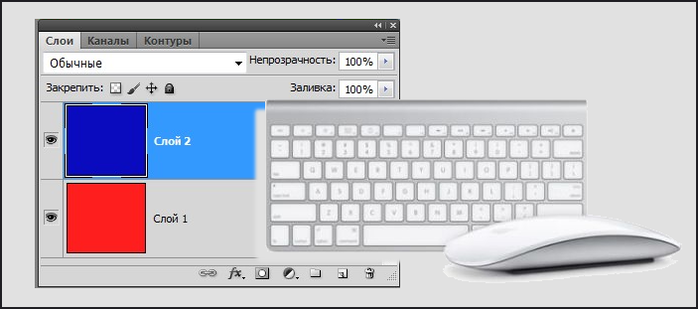
»конка |
лавиши |
–езультат |
Result |
F7 |
ѕоказать/скрыть панель Ђ—лоиї |
Show/Hide Layers panel |
|
Ctrl + Shift + N |
—оздать новый слой |
New layer |
|
Ctrl +J |
опировать выделенный слой |
Layer via copy |
|
Ctrl + Shift +J |
¬ырезать выделенный слой |
Layer via cut |
|
ўелкните миниатюру сло€, удержива€ нажатой клавишу Ctrl |
«агрузка прозрачности сло€ как выделенной области |
Load layer transparency as a selection |
|
ўелкните миниатюру слой-маски, удержива€ нажатой клавишу Ctrl |
«агрузка слой-маски как выделенной области |
Load filter mask as a selection |
|
Ctrl + G |
√руппирование выделенных слоев |
Group layers |
|
Ctrl + Shift + G |
–азгруппирование слоев |
Ungroup layers |
|
Ctrl + Alt + G |
—оздание/отмена обтравочной маски |
Create/release clipping mask |
|
Ctrl + Alt + A |
¬ыделение всех слоев |
Select all layers |
|
Ctrl + Shift + E |
ќбъединение видимых слоев |
Merge visible layers |
|
”держива€ нажатой клавишу Alt, нажмите кнопку ЂЌовый слойї |
—оздание нового пустого сло€ с вызовом диалогового окна |
Create new empty layer with dialog box |
|
”держива€ нажатой клавишу Ctrl, нажмите кнопку ЂЌовый слойї |
—оздание нового сло€, расположенного под указанным |
Create new layer below target layer |
|
Alt + Ђ.ї (точка) |
¬ыделение верхнего сло€ |
Select top layer |
|
Alt + Ђ,ї (зап€та€) |
¬ыделение нижнего сло€ |
Select bottom layer |
|
Shift + Alt + [ или ] |
ƒобавление к выделенному слою следующего снизу/сверху сло€ на панели Ђ—лоиї |
Add to layer selection in Layers panel |
|
Alt + [ или ] |
¬ыделение следующего снизу/сверху сло€ |
Select next layer down/up |
|
Ctrl + [или ] |
ѕеремещение выделенного сло€ вниз/вверх |
Move target layer down/up |
|
Ctrl + Shift + Alt + E |
ќбъединение копий всех видимых слоев в целевой слой |
Merge a copy of all visible layers into target layer |
|
¬ыделите слои и нажмите Ctrl + E |
ќбъединение выделенных слоев |
Merge layers |
|
Ctrl + Shift + [ или ] |
ѕеремещение сло€ вниз или вверх |
Move layer to bottom or top |
|
лавиша Alt + команда Ђќбъединить с предыдущимї из раскрывающегос€ меню панели |
опирование текущего сло€ в нижний слой |
Copy current layer to layer below |
|
лавиша Alt + команда Ђќбъединить видимыеї из раскрывающегос€ меню панели |
ќбъединение всех видимых слоев в новый слой, расположенный поверх выбранного сло€ |
Merge all visible layers to a new layer above the currently selected layer |
|
ѕравой кнопкой мыши щелкните значок просмотра |
ќтображение/скрытие сло€, группы слоев или всех слоев/групп слоев |
Show/hide this layer/layer group only or all layers/layer groups |
|
ўелкните значок просмотра, удержива€ нажатой клавишу Alt |
ќтображение/скрытие всех остальных видимых слоев |
Show/hide all other currently visible layers |
|
/ (коса€ черта) |
¬ключение режима блокировки прозрачности целевого сло€ либо последнего использованного режима блокировки |
Toggle lock transparency for target layer, or last applied lock |
|
ƒважды щелкните значок эффекта/стил€ сло€ |
–едактирование эффекта/стил€ сло€, настроек |
Edit layer effect/style, options |
|
ƒважды щелкните значок эффекта/стил€ сло€, удержива€ нажатой клавишу Alt |
—крытие эффекта/стил€ сло€ |
Hide layer effect/style |
|
ƒважды щелкните слой |
–едактирование стил€ сло€ |
Edit layer style |
|
ўелкните значок Ђ¬екторна€ маскаї, удержива€ нажатой клавишу Shift |
¬ключение/выключение векторной маски |
Disable/enable vector mask |
|
ƒважды щелкните миниатюру слой- маски |
ќткрытие диалогового окна Ђѕараметры отображени€ слой-маскиї |
Open Layer Mask Display Options dialog box |
|
ўелкните миниатюру слой-маски,удержива€ нажатой клавишу Shift |
¬ключение/выключение слой-маски |
Toggle layer mask on/off |
|
ўелкните миниатюру фильтр-маски, удержива€ нажатой клавишу Shift |
¬ключение/выключение фильтр-маски |
Toggle filter mask on/off |
|
ўелкните миниатюру слой-маски, удержива€ нажатой клавишу Alt |
ѕереключение между изображением слой- маски и совмещенным изображением |
Toggle between layer mask/composite image |
|
ўелкните миниатюру фильтр-маски, удержива€ нажатой клавишу Alt |
ѕереключение между изображением фильтр-маски и совмещенным изображением |
Toggle between filter mask/composite image |
|
\ (обратна€ коса€ черта) или щелчок мышью с нажатыми клавишами Shift + Alt |
¬ключение/выключение режима наложени€ розовой пленкой дл€ слой-маски |
Toggle rubylith mode for layer mask on/off |
|
ƒважды щелкните миниатюру текстового сло€ |
¬ыделение всего текста; временный выбор инструмента Ђ“екстї |
Select all type; temporarily select Type tool |
|
ўелкните линию, раздел€ющую два сло€, удержива€ нажатой клавишу Alt |
—оздание обтравочной маски |
Create a clipping mask |
|
ƒважды щелкните им€ сло€ |
ѕереименование сло€ |
Rename layer |
|
ƒважды щелкните эффект фильтра |
–едактирование параметров фильтра |
Edit filter settings |
|
ƒважды щелкните значок Ђѕараметры наложени€ фильтраї |
–едактирование параметров наложени€ фильтра |
Edit the Filter Blending options |
|
”держива€ нажатой клавишу Ctrl, нажмите кнопку ЂЌовый набор слоевї |
—оздание нового набора слоев ниже текущего сло€ или набора |
Create new layer set below current layer/layer set |
|
”держива€ нажатой клавишу Alt, нажмите кнопку ЂЌовый набор слоевї |
—оздание нового набора слоев с вызовом диалогового окна |
Create new layer set with dialog box |
|
”держива€ нажатой клавишу Alt, нажмите кнопку Ђƒобавить слой-маскуї |
—оздание маски, скрывающей изображение/выделенную область |
Create layer mask that hides all/selection |
|
”держива€ нажатой клавишу Ctrl, нажмите кнопку Ђƒобавить слой-маскуї |
—оздание векторной маски, открывающей изображение / выделенную область |
Create vector mask that reveals all/divath area |
|
”держива€ нажатыми клавиши Ctrl + Alt, нажмите кнопку Ђƒобавить слой- маскуї |
—оздание векторной маски, скрывающей изображение или отображающей выделенную область |
Create vector mask that hides all or displays path area |
|
ўелкните правой кнопкой мыши по группе слоев и выберите Ђ—войства группыї либо дважды щелкните группу |
ќтображение свойств группы слоев |
Display layer group properties |
|
ўелкните, удержива€ нажатой клавишу Shift |
¬ыделение/сн€тие выделени€ с последовательности слоев |
Select/deselect multiple contiguous layers |
|
ўелкните, удержива€ нажатой клавишу Ctrl |
¬ыделение/сн€тие выделени€ с непоследовательно расположенных слоев |
Select/deselect multiple discontiguous layers |
ћетки: слои |
ЁЋ≈ “–ќЌЌџ≈ ¬≈–—»» ¬—≈’ ѕќѕ”Ћя–Ќџ’ ѕ≈„ј“Ќџ’ »«ƒјЌ»… |
Ёто цитата сообщени€ ƒина312 [ѕрочитать целиком + ¬ свой цитатник или сообщество!]
Ќј ќƒЌќћ —ј…“≈ —ќЅ–јЌџ ЁЋ≈ “–ќЌЌџ≈ ¬≈–—»» ¬—≈’ ѕќѕ”Ћя–Ќџ’ ѕ≈„ј“Ќџ’ »«ƒјЌ»…!
‘едеральные газеты
–егиональные газеты
∆урналы
–адио
“¬
»з блога √јЋ»Ќџ Ўјƒ–»Ќќ…
|
4 MK- как вставить картинку в рамочку. –амочки прилагаютс€. |
Ёто цитата сообщени€ fljuida [ѕрочитать целиком + ¬ свой цитатник или сообщество!]
ак вставить изображение в рамку: способ 1
¬сем привет. —егодн€ у нас речь пойдет о том, как решить часто задаваемый вопрос, а именно, вставить изображение в рамку. ƒл€ начала € вам расскажу, что вставка изображений в рамку может быть разной, погл€дим примеры ниже:
ѕример 1

ѕример 2

ћетки: фотошоп |
форматирование флешки |
Ёто цитата сообщени€ ASPIDISTRA1 [ѕрочитать целиком + ¬ свой цитатник или сообщество!]

Usb ‘леш-диск стал не частью каждого пользовател€ ѕ сегодн€. аждый имеет по одной, а то и две Ч три флеш-диска: дл€ работы, дл€ семейных фотографий и видео, просто дл€ переноса данных. “ак же всем известно такое страшное слово как форматирование, но мало кто знает, как грамотно осуществить данную операцию. ѕри форматировании учитываютс€ два основных параметра Ч структура файловой системы и размер кластера. Ќачнем с файловой системы. ¬ыбор файловой системы зависит от типа устройства, в котором будет происходить чтение с флешки. ¬ Windows используютс€ две основные файловые системы Ч это FAT32 и NTFS.
омпьютер прочтет любую из этих файловых систем, если конечно у вас не стоит Windows 95 или того хуже MSDos. ј вот больша€ часть автомагнитол, DVD- плееров и другой бытовой техники не способны работать с NTFS, поэтому следует учитывать данный фактор. Ќо у FAT есть один значительный недостаток Ч в FAT16 максимальный размер файла составл€ет 2 GiB, а в FAT32 Ч 4 GiB. ј в NTFS ограничен лишь объемам носител€.

я покупала себе флешку 16 Gb чтобы закачивать фильмы и потом смотреть в гост€х у друзей. “ак вот, по незнанию сначала отформатировала флешку не правильно и фильмы меньшего размера на флеху не входили. ѕомогли друзь€-подсказали. “ак что стать€ полезна€, читайте.
—ери€ сообщений " омпьютеры и »нтернет":¬сем "—пасибо" за "—пасибо", если понравилось-жмите...
„асть 1 - ак зав€зать галстук
„асть 2 - ак освободить место на жестком диске
...
„асть 98 - ¬инные этикетки к Ќовому году
„асть 99 - ќбъЄмные корзинки,забавный цыпленок и рамки дл€ ѕасхи
„асть 100 - „итаем сами. —тупенька 2
ћетки: флешка |
ћузыкальна€ флешка |
Ёто цитата сообщени€ [ѕрочитать целиком + ¬ свой цитатник или сообщество!]
ѕо истине удивительна€, проста€ музыкальна€ флешка. ¬ы можете сами создавать свои музыкальные мелодии клаца€ мышкой на белой области экрана, после каждого клика будет создана окружность увеличивающа€с€ и уменьшающа€с€. ак она это делает? ј вы кликните в несколько разных областей экрана и все поймете сами ;)

ћетки: музыкальна€ флешка |
—казочный мир Shu Mizoguchi |
Ёто цитата сообщени€ ƒень_рождени€_любви [ѕрочитать целиком + ¬ свой цитатник или сообщество!]
Ўу ћизогучи родилс€ в 1972 году в ’иросиме. –аботал художником-графиком в компании по созданию компьютерных игр. —ейчас он независимый художник, автор многих прекрасных работ в стиле фэнтези. —вои работы он подписывает как "Shu" (сокращенна€ форма его имени Shuichi).

ѕогрузимс€ в сказку >>>
ћетки: сказочный мир shu mizoguchi |
«олота€ коллекци€ программ |
Ёто цитата сообщени€ BraveDefender [ѕрочитать целиком + ¬ свой цитатник или сообщество!]
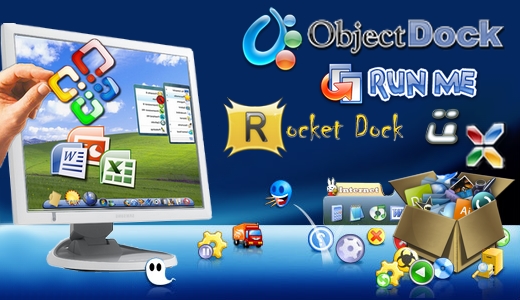
„етыре дн€ назад давал ссылку на сайт с коллекцией программ, удобно рассортированных и посто€нно обновл€емых. „етырнадцать мес€цев назад давал ссылку на сайт-библиотеку бесплатных программ, отлично рассортированных и супероперативно обновл€емых (кстати, этот сайт успешно развиваетс€: если в поиске Google набрать "программы", первым выдаетс€ именно он; в яндексе – четвертый). огда доделаю свой сайтик с выбранными мной программами, тоже об€зательно приглашу.
—егодн€, ид€ навстречу читател€м, публикую список программ, а не ссылки (так, конечно, намного удобнее).
|
|
ћетки: золота€ коллекци€ программ |
ак убрать блок новостей? |
Ёто цитата сообщени€ Rost [ѕрочитать целиком + ¬ свой цитатник или сообщество!]
» расскажите про это вашим посто€нным читател€м. ¬друг кто-то ещЄ не знает?
LI 5.09.15
ћетки: убрать новости |
дневник можно сохранить на компьютере |
Ёто цитата сообщени€ ѕростоЅелка [ѕрочитать целиком + ¬ свой цитатник или сообщество!]
ј вы знаете, что ваш дневник можно сохранить на компьютере и в моменты, когда хочетс€ что-то перечитать, а доступа к интернету по каким-то причинам нет, вы можете это сделать? =)
ƒл€ того чтобы это сделать, открываем свой дневник так, чтобы перед нами были посты и листаем его до самого упора вниз. “ам мы видим:
∆мем на "Ёкспорт". ¬ по€вившемс€ окне видим голубые квадратики, в которых написан период (врем€ года и год соответственно), а ниже под квадратами - XSL-файл. ¬от с него то и стоит начать. ∆мем на него правой (!!!) кнопкой мыши и выбираем "сохранить как...".
ƒл€ дальнейшего удобства и легкости советую под дневник завести отдельную папку где-то в недрах компа, чтобы лишние глаза не прочли, но и так чтобы вы могли ее найти при необходимости.
“ак вот, вернумс€ к нашему xsl-файлу. —охран€ем его в нашу только что созданную папку. ѕри сохранении об€зательно помен€ть им€ на rss.xsl и нажать "сохранить"
ƒалее проделываем подобное на всех (или отдельных) файлах в голубых квадратах. ѕоочередно нажимаем на них правой кнопкой мыши, выбираем "—охранить как..." и об€зательно помешаем их в ту же папку где хранитс€ наш заранее скачанный xsl-файл. (¬ том случае если файлы окажутс€ в разных папках, прочесть дневник будет невозможно). ¬ итоге у вас должно получитьс€ нечто подобное.
ƒалее ваша задача только открыть файл «има_2007 или ќсень_2008 и прочесть то что вы писали тогда.
¬о всем этом есть несколько тонкостей: 1) комментарии не сохран€ютс€, но € думаю, что и не за чем! 2) то что добавл€л в цитатник также сохран€етс€, что очень даже полезно и при€тно и 3) картинки, вставленные в посты не груз€тс€ в случае если нет доступа к интернету, но это тоже не страшно.
”дачи!
ћетки: дневник в пк |
| —траницы: | [1] |









 Ёто более полный вариант ”–ќ ќ¬ с новыми
Ёто более полный вариант ”–ќ ќ¬ с новыми

